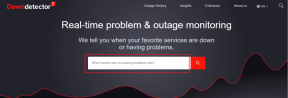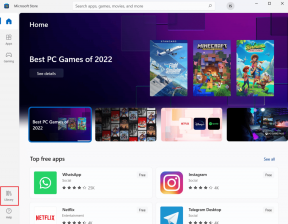إصلاح خطأ Netflix 5.7 على نظام التشغيل Windows 10
منوعات / / April 05, 2023
بينما تطورت Netflix لتصبح أكبر شريك للبث ، إلا أن بعض رسائل الخطأ لا تزال محددة والتي قد تكون مزعجة للجمهور. إحدى الرسائل التي تعطل تجربة البث هي خطأ Netflix 5.7. قد يكون السبب الرئيسي أو المثيل الذي تظهر فيه رسالة الخطأ مثيرًا للسخرية. تظهر رسالة الخطأ ، خطأ Netflix 5.7.1 ، عادةً عندما يحاول المستخدم الوصول إلى محتوى الوسائط الذي تم تنزيله باستخدام اتصال Wi-Fi. على الرغم من أن الحدوث قد يكون غريبًا بدرجة كافية ، إلا أن المشكلات ومواطن الخلل في منصة البث قد تكون سببًا رئيسيًا للخطأ. تهدف هذه المقالة إلى الإجابة على سؤال حول كيفية إصلاح خطأ Netflix 5.7 على جهاز كمبيوتر يعمل بنظام Windows.

جدول المحتويات
- كيفية إصلاح خطأ Netflix 5.7 على نظام التشغيل Windows 10
- الطريقة الأولى: طرق استكشاف الأخطاء وإصلاحها الأساسية
- الطريقة الثانية: استكشاف مشكلات الاتصال بالإنترنت وإصلاحها
- الطريقة الثالثة: إعادة تشغيل تطبيق Netflix
- الطريقة الرابعة: تعطيل خدمات VPN والوكيل
- الطريقة الخامسة: إعادة تعيين إعدادات DNS لنظام التشغيل Windows
- الطريقة 6: تحديث Windows
- نصيحة احترافية: أعد تعيين Samsung Smart Hub لإصلاح خطأ Netflix 5.7 (تلفزيون Samsung)
كيفية إصلاح خطأ Netflix 5.7 على نظام التشغيل Windows 10
فيما يلي الأسباب المحتملة لظهور رسالة الخطأ في بث Netflix.
- لم يتم تحديث حساب Netflix- قد لا يتم تحديث حساب Netflix أو يجب تعليقه في التنزيل الجزئي أو أي نشاط آخر لتعديل الإعداد.
- نتائج البحث المحملة إذا حاولت البحث عن اسم الفيلم أو العرض التلفزيوني على شريط البحث بشكل متكرر ، فقد تواجه هذا الخطأ.
- مشكلة مع Netflix Server- قد يكون خادم نظام Netflix الأساسي قيد الصيانة أو قد يكون غير نشط.
الطريقة الأولى: طرق استكشاف الأخطاء وإصلاحها الأساسية
لإصلاح الخطأ ، يمكنك اتباع طرق استكشاف الأخطاء وإصلاحها الأساسية الواردة هنا لإزالة واستئصال مواطن الخلل التي تسبب رسالة الخطأ.
1 أ. أعد تشغيل الكمبيوتر
تتمثل الطريقة الأولى لإصلاح خطأ Netflix 5.7 في إعادة تشغيل جهاز الكمبيوتر الشخصي الذي يعمل بنظام Windows بالقوة لمسح جميع مواطن الخلل والحالات غير المكتملة في الخلفية.
1. اضغط على Alt + F4 مفاتيح في نفس الوقت
2. الآن ، حدد ملف إعادة تشغيل الخيار في القائمة المنسدلة
3. يضعط يدخل مفتاح.
1 ب. تحقق من توافق منصة Netflix
السبب الرئيسي التالي لأي مشكلة متكررة هو عدم توافق منصة تدفق Netflix مع متصفح الويب الذي تقوم ببثه. كما ورد في الموقع الرسمي، متصفحات الويب التالية متوافقة لدعم تدفق منصة Netflix.
- جوجل كروم
- مايكروسوفت إيدج
- موزيلا فايرفوكس
- أوبرا
- Safari (لمستخدمي Mac)
1 ج. تحقق من عدد المستخدمين
إذا كان لديك اشتراك مميز ، فإن Netflix يسمح لك بالسماح لعدة مستخدمين بالبث على النظام الأساسي. في هذه الحالة ، قد يكون هناك تعارض مع تحكم المستخدم وقد لا تتمكن من دفق كل المحتوى في وضع عدم الاتصال. في مثل هذه الحالة ، يمكنك التحقق من عدد المستخدمين النشطين في حساب Netflix وقصرهم على الوصول إلى محتوى الوسائط.
1 د. تحقق من عدد التنزيلات قيد التقدم
سبب آخر محتمل للخطأ هو التنزيلات العديدة في تطبيق Netflix. إذا كانت هناك العديد من التنزيلات قيد التقدم في وقت واحد ، فقد تواجه خطأ Netflix 5.7. يمكنك التحقق مما إذا كان عدد التنزيلات في التطبيق ضئيلاً.
في هذه الحالة ، يمكنك إلغاء جميع التنزيلات الأخرى في قسم التنزيل والسماح بتنزيل محتوى معين.
اقرأ أيضا: 5 تم اكتشاف خطأ وكيل Netflix في Fix
الطريقة الثانية: استكشاف مشكلات الاتصال بالإنترنت وإصلاحها
يعد اتصال الإنترنت المستقر وعالي السرعة أمرًا ضروريًا لدفق المحتوى على منصة Netflix بدونها خطأ Netflix 5.7.1. يمكنك تنفيذ الطرق التالية للتحقق مما إذا كانت مشكلة الاتصال بالإنترنت تم الحل.
2 أ. تحقق من سرعة اتصال الإنترنت
كإجابة على سؤال حول كيفية إصلاح خطأ Netflix 5.7 ، يجب عليك التحقق من إمكانات الاتصال بالإنترنت. الطريقة الأولى هي التحقق مما إذا كانت سرعة الاتصال بالإنترنت كافية لدعم البث أو التنزيل. إذا كانت سرعات التحميل والتنزيل الخاصة بالاتصال لا تقل عن 25 ميجابت في الثانية، ثم يمكن استخدام الاتصال.
1. افتح ال جوجل كروم التطبيق باستخدام شريط بحث windows في الجزء السفلي من جهاز الكمبيوتر الخاص بك.
2. افتح ال موقع Speedtest في المتصفح وانقر فوق يذهب زر.
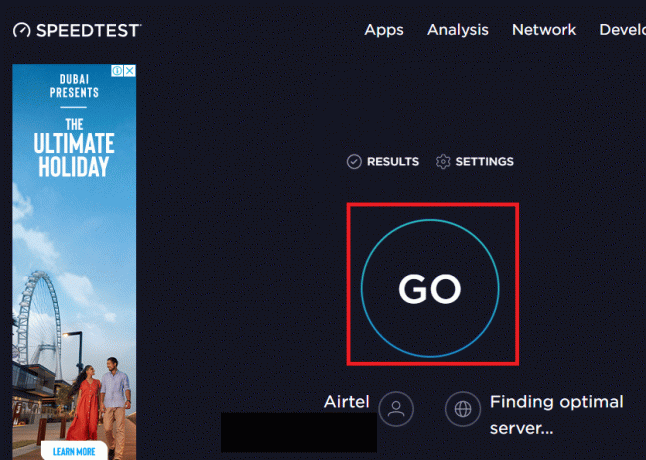
3. يمكنك الآن تحليل سرعة الاتصال من صفحة النتائج.
2 ب. قم بالتبديل إلى شبكة Wi-Fi أخرى
إذا كانت شبكة Wi-Fi التي اتصلت بها تبدو غير كافية أو لا تفي بالسرعة المطلوبة ، فيمكنك محاولة التبديل إلى شبكة Wi-Fi أخرى لتنزيل المحتوى أو بثه. تحقق من استمرار ظهور خطأ Netflix 5.7 حتى بعد التبديل إلى اتصال شبكة آخر.
2 ج. تحقق من حالة الخادم لمنصة Netflix
في بعض الحالات ، قد يكون خادم Netflix معطلاً بسبب الصيانة أو خطأ غير متوقع. في هذه الحالة ، يمكنك محاولة استخدام الرابط الموضح هنا لـ تحقق من حالة خادم Netflix في متصفح الويب الافتراضي الخاص بك.
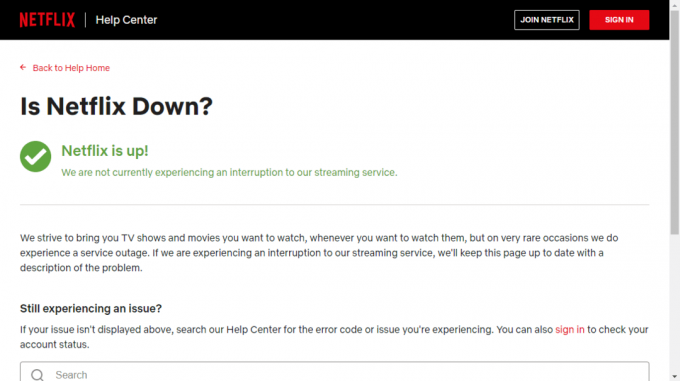
2 د. إصلاح مشاكل الشبكة
في معظم الحالات ، قد تواجه مشكلة الشبكة التي تتصل بها بعض الثغرات أو قد لا تدعم البث. يمكنك اتباع التعليمات الواردة في المقالة باستخدام الرابط الموضح هنا لـ إصلاح المشكلات في اتصال الشبكة.

اقرأ أيضا:كيفية إصلاح رمز خطأ Netflix M7111-1101
الطريقة الثالثة: إعادة تشغيل تطبيق Netflix
إذا كان تطبيق Netflix لا يدعم أنشطة البث أو التنزيل ، فيمكنك محاولة إعادة تشغيل التطبيق على جهاز الكمبيوتر الخاص بك لإصلاح خطأ Netflix 5.7.1.
1. استخدم الدليل الوارد هنا لمعرفة طريقة أغلق كافة برامج الخلفية باستخدام تطبيق مدير المهام.

2. استخدم ال شريط بحث windows للبحث وإطلاق نيتفليكس برنامج.
الطريقة الرابعة: تعطيل خدمات VPN والوكيل
إذا كنت تستخدم أي خدمة VPN أو خادم وكيل لإخفاء عنوان IP الخاص بك لدفق المحتوى ، يمكنك محاولة تعطيلها لإصلاح الخطأ. اتبع التعليمات الواردة في المقالة الواردة هنا لمعرفة الطريقة تعطيل خدمات VPN والوكيل لإصلاح خطأ Netflix 5.7.

اقرأ أيضا:إصلاح خطأ غير متوقع على Netflix
الطريقة الخامسة: إعادة تعيين إعدادات DNS لنظام التشغيل Windows
إذا كان DNS أو نظام اسم المجال لاتصال الشبكة به بعض المشكلات ، فيمكنك محاولة إعادة تعيين إعداد DNS إلى الاتصالات الافتراضية. اتبع التعليمات الموجودة في الرابط الموضح هنا لـ إعادة تعيين إعدادات Windows DNS على جهاز الكمبيوتر الخاص بك.
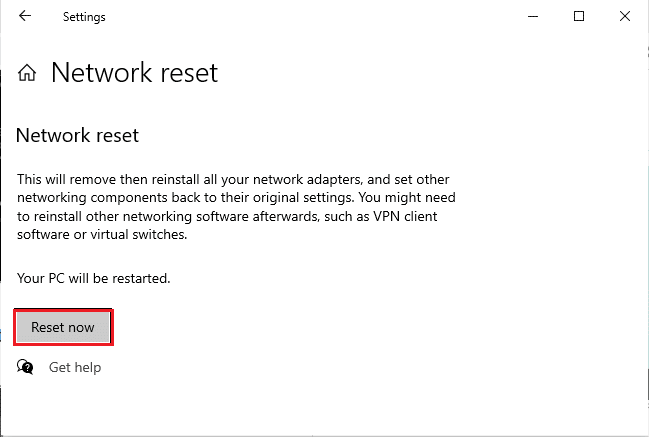
الطريقة 6: تحديث Windows
الإجابة على سؤال كيفية إصلاح خطأ Netflix 5.7 وكطريقة لإصلاح رسالة الخطأ هي تحديث نظام التشغيل Windows من جهاز الكمبيوتر الخاص بك إلى أحدث إصدار. للقيام بذلك ، يمكنك اتباع التعليمات الموجودة في الرابط الوارد هنا ثم التحقق مما إذا تم مسح رسالة الخطأ.

اقرأ أيضا:كيفية إصلاح رمز خطأ Netflix M7111-1101
نصيحة احترافية: أعد تعيين Samsung Smart Hub لإصلاح خطأ Netflix 5.7 (تلفزيون Samsung)
إذا كنت تستخدم تلفزيون Samsung وتلقيت رسالة الخطأ هذه ، فيمكنك محاولة إعادة تعيين Smart Hub ، وهو مركز التحكم لتكوين تطبيقات وقنوات التلفزيون. ومع ذلك ، قد يتم حذف معلومات تسجيل الدخول الشخصية المحفوظة محليًا على التلفزيون.
1. استخدم ال قائمة طعام الزر الموجود على جهاز التحكم عن بُعد للوصول إلى ملف إعدادات صفحة.

2. انتقل إلى يدعم في الجزء الأيمن ، وحدد ملف تشخيص ذاتي خيار.

3. حدد ملف إعادة تعيين Smart Hub الخيار وانتظر حتى يتم إعادة تعيين الإعداد بالكامل.

مُستَحسَن:
- كيفية إلغاء ربط حسابك المصرفي من Robinhood
- رمز خطأ اتصال مخيم الجيب الحيوان فيكس
- إصلاح خطأ Netflix 5.7 على نظام Android
- إصلاح رمز الخطأ u7121 3202 في Netflix
طرق إصلاح خطأ Netflix 5.7 تمت مناقشتها في المقالة. يرجى استخدام قسم التعليقات لإعلامنا باستفساراتك واقتراحاتك. بالإضافة إلى ذلك ، أخبرنا بأي من هذه الطرق تساعد في إصلاح خطأ Netflix 5.7.1.

إيلون ديكر
إيلون كاتب تقني في TechCult. لقد كان يكتب أدلة إرشادية منذ حوالي 6 سنوات حتى الآن وقد غطى العديد من الموضوعات. يحب تغطية الموضوعات المتعلقة بنظام التشغيل Windows و Android وأحدث الحيل والنصائح.